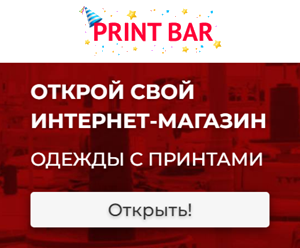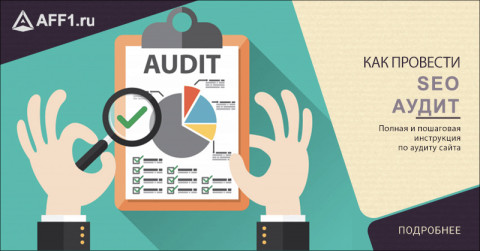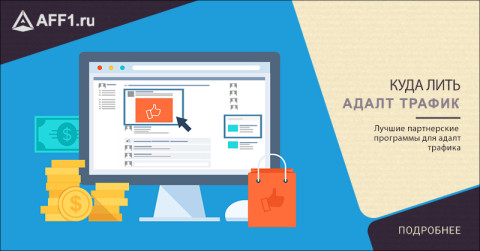AdFox - обзор возможностей сервиса управления рекламой
Как получать с сайта максимальный доход? Какую рекламу и от каких партнерских сетей разместить, чтобы прибыль была максимальной? Вопросы, ответы на которые получить можно с помощью постоянных экспериментов и тестирований, либо с помощью сервисов распределения рекламы на сайте.
AdFox - обзор возможностей сервиса управления рекламой
Самым популярным подобным сервисом в России можно смело назвать AdFox.
Что такое AdFox
AdFox - система управления рекламой в интернете, созданный сторонними разработчиками и купленный Яндексом. Зарегистрировавшись в РСЯ вы автоматически получите учетную запись и в AdFox.
Процесс регистрации довольно простой. Вам просто нужно войти через свою учетку Яндекса и можно приступать к работе.
Не так давно Яндекс обновил внешний вид интерфейса AdFox, и теперь он стал намного проще и понятнее.

Как добавить сайт в AdFox
Для начала работы, вам нужно добавить ваш сайт в систему. Для этого, перейдите во вкладку “Сайты” и нажмите “Добавить” в списке снизу.
В открывшейся странице вам нужно будет ввести название сайта. Во вкладке “Код вставки” Адфокс дам вам код скрипта, который нужно разместить его перед закрывающим тегом </BODY>. Блоки вы еще не добавляли, соответственно кода пока у вас не будет.
Во вкладке “Разделы” вы можете отключать показ рекламы на определенных разделах, указав их по шаблону URL. Если вы планируете показывать рекламу на всех страницах сайта, то просто в поле “Шаблоны страниц” укажите “*”.
Вкладка “Отчеты” вам пока не нужна.
Монетизация в РСЯ
Монетизация, это второй раздел, куда следует отправиться после добавления сайта. Первое, в чем нужно убедиться - это в том, что ваш AdFox привязан к РСЯ, Если вы делаете всё на одной учетной записи Яндекса - все должно быть в порядке. Во вкладке “Сводная информация” указаны типовые настройки монетизации. Как правило, в основном все используют только первый из них.
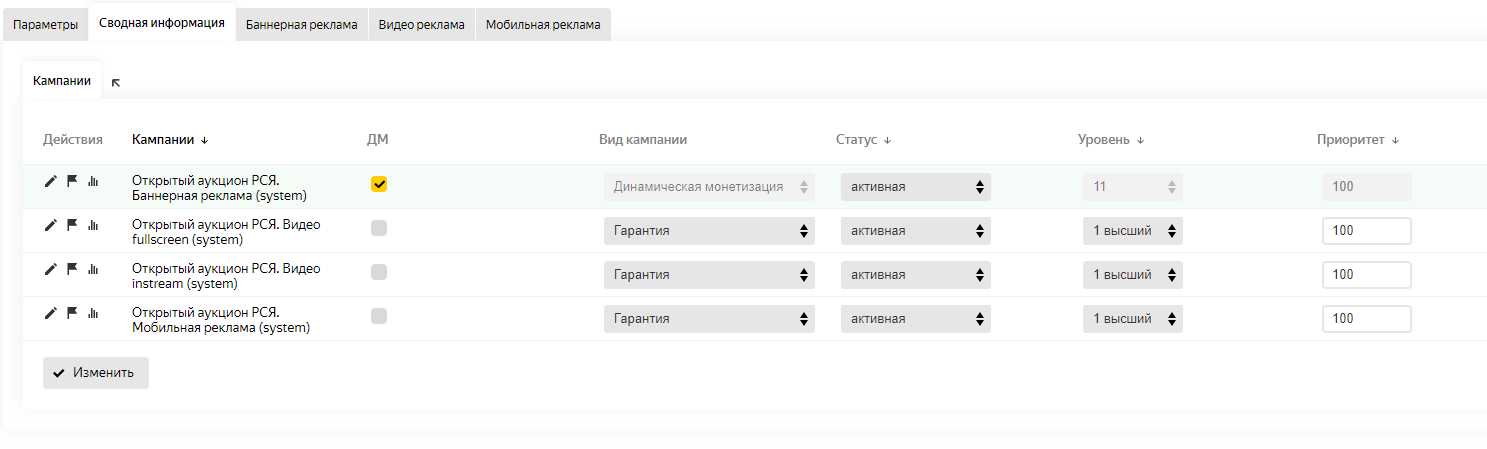
Во вкладке “Баннерная реклама” вы можете добавить ко всем баннерам помимо рекламы с РСЯ еще и код блока от Google Adsense, для настройки динамической монетизации. Но для этого сначала нужно добавить Google Adsense во вкладке "Внешние монетизаторы", которая появится у вас только после запроса в техническую поддержку. Сюда с РСЯ автоматически подгружается тип баннера, расположение и ID Блока РСЯ. Если вы не планируете использовать рекламу от Google, то менять тут ничего не нужно. Помимо рекламы Google можно подключать и другие сервисы контекстной рекламы.
Вот и все настройки раздела “Монетизация”, как видите, практически всё подтягивается автоматом.
Как добавить рекламную кампанию в AdFox
Прежде, чем добавить рекламную компанию, вам нужно добавить рекламодателя. Для этого нужно перейти во вкладку “Пользователи” и нажать на “Создать нового”.

Если рекламодатель не внешний или не сторонняя рекламная сеть, вы можете воспользоваться уже созданным заранее рекламодателем RSYaAdvertiser.
Теперь переходите во вкладку “Рекламные компании” и нажмите “Добавить”. При создании своей РК, вам нужно будет указать её название, выбрать рекламодателя (или добавить нового прям тут же), решить даете ли вы рекламодателю возможность на изменение креативов (если он внешний) и добавить при необходимости ассистента к управлению кампанией.
Тут же вы можете задать ограничения по показам и переходам. Если рекламодатель купил у вас 50 000 показов баннера, то этот лимит задается именно в этом месте.
Во вкладке “Размещение” выберите сайт, где должна показываться реклама.
Вкладка таргетирование очень важна, но в основном для прямых рекламодателей. Доступные таргетинга:
- По дням недели/часам - можно задать определенное время и дни, когда реклама будет показываться пользователям.
- По частоте - можно задать максимальное количество показов одному пользователю, количество переходов на пользователя. Настраивать интервалы, когда одному пользователю не будет показываться реклама чаще N-раз
- По географии - говорит само за себя. Можно показывать рекламу пользователям из конкретного региона
- По расположениям - можно отключить показ рекламы на конкретных местах сайта
- По ключевым словам - можно задать ключевые слова, по которым пользователь перешел на сайт и показывать рекламу только ему.
- По URL-страниц - шаблоны URL-страниц, на которых показывать или не показывать рекламу
- По IP - также говорит само за себя. Можно показывать рекламу определенным IP
- По типам устройств - выбрать типы устройств, на которых будет показываться реклама
- По ОС - операционные системы, пользователям которых будет показываться реклама
- По Браузерам - показывать рекламу владельцам определенных браузеров
Теперь переходим во вкладку “Баннеры”. По сути, “баннер” - это и есть рекламное место на сайте.

Нажмите “Добавить” и начните заполнять информацию. Вводим название, ограничение если нужно. Сам блок подтянется из раздела “Монетизация” со всеми настройками из РСЯ. Вы можете задать дополнительные таргетинги и сайт с его разделами, где будет размещаться рекламная кампания. Тут же можно получить и код этого блока.
Если речь идет о внешнем рекламодателе с его баннерами, то тут можно задать эти баннеры по вкладке “Файл”.
Теперь вам осталось только разместить полученные коды рекламных мест на сайте и начнется показ рекламы на сайте. Кстати, недавно мы публиковали инструкцию о том, как разместить рекламу на сайте для новичков. Для РСЯ и Adsense всё настраивается довольно просто и большинство настроек подтягиваются автоматически. Чего не скажешь о добавлении других рекламных сетей, о чем мы и расскажем дальше.
Добавление в AdFox других рекламных сетей
Если вы не планируете пользоваться рекламой от Яндекса или Google, или же хотите настроить динамическую монетизацию с участием сторонних площадок, вам нужно будет добавить шаблоны их баннеров для вставки в рекламные кампании.
Для этого вам необходимо перейти во вкладку “Настройки”, далее зайти в “Типы баннеров”. Если вы уже добавляли рекламу с РСЯ, то типы у вас уже есть, вам нужно только добавить свои шаблоны, куда вы и вставите код вызова рекламы со сторонней партнерки.
Для этого нажмите “добавить” в разделе шаблоны и заполните все основные поля. Сам рекламный код можно вставить в поле “Код шаблона”, предварительно выбрав тип кода.
После того, как вы добавите нужный вам шаблон, у вас появится возможность его выбора во вкладке “Рекламные кампании”, и его можно будет использовать для настройки динамической монетизации на сайте.
AdFox и прямые рекламодатели
Чем еще хорош AdFox, так это функционалом для работы с прямыми рекламодателями. Вы можете давать им доступ к любой статистике по их рекламным кампаниям, дать им возможность менять ссылки и баннера. Даже можно настроить покупку показов без вашего участия. Это очень удобно и экономит огромное количество времени.
Отчеты в AdFox
Чем еще полезен Адфокс - так это своими отчетами. По умолчанию вам доступно более двадцати заранее сформированных отчетов. Вы можете анализировать монетизацию каждого рекламодателя, сайта, баннера. Можно даже делать отчеты по каждому из вышеописанных видов таргетинга и анализировать аудиторные показатели.
Все еще недостаточно данных? Воспользуйтесь новой функцией конструктора отчетов. Тут вы можете проанализировать всё, что только придет к вам в голову. Вам больше не обязательно заходить в каждую рекламную сеть, чтобы посмотреть свой доход. Больше нет необходимости составлять нудные отчеты для прямых рекламодателей. Они сами могут смотреть всю статистику, доступ к которой вы захотите им предоставить.
Заключение
Количество возможных настроек и непоследовательность может напугать неподготовленного пользователя в AdFox. Однако, за всем этим разнообразием возможностей кроется удобство в использовании и простота управления многими рекламными кампаниями многих сайтов из одного места. Нужен ли вам AdFox, если у вас пара рекламных мест на одном сайте? Скорее всего нет. Однако, если вы хотите использовать возможности монетизации сайтов по максимуму, вам рано или поздно придется освоить этот сервис.
Сам Яндекс понимая сложность настройки этого инструмента постоянно выпускает много обучающих материалов, включая постоянные обучающие видео по настройке сервиса.